
Задача:
Настроить для веб сервера мониторинг minun и обеспечить доступ к нему только с определённых IP-адресов
Устанавливать и настраивать будем на системе Debian 6.0 x86_64 с версией ядра 2.6.32-5-amd64.
Первым делом смотрим есть ли в репозиториях munin
aptitude search munin
Устанавливаем серверную часть munin:
aptitude install munin -y
Установка сервера munin включает установку клиентской части, но если вы в далнейшем будете добавлять клиентов в систему, то установка для них ограничется
aptitude install munin-node -y
После установки все конфиги munin будут в директории /etc/munin
Настройка клиента MUNIN
Конфигурация клиентской части munin сводится к редактированию конфига /etc/munin/munin-node.conf. В большинстве случаем изменяют только два параметра:
- allow — IP-адрес munin сервера с которого он сможет подключится к клиенту для получения информации. По умолчанию разрешён только адрес 127.0.0.1
- host -IP-адрес на котором Munin будет ожидать входящие подключения
Для повышения безопасности, параметром port , можно изменить номер порта на другой (по умолчанию: 4949). Но, для своего удобства, я всегда использую стандартные порты и доступ к ним ограничиваю фаерволом.
Редактируем конфиг
nano /etc/munin/munin-node.conf
Для примера указал несколько параметров для allow
Выведу реальные, используемые мной параметры:
cat /etc/munin/munin-node.conf | grep -e host -e allow | grep '^[^#]'
С настройкой клиента на этом всё. Переходим к серверной части
Настройка сервера MUNIN
Конфигурационный файл сервера Munin располагается в одной директории с клиентом: /etc/munin/munin.conf. Для большинства случаев все настройки сведутся лишь к описанию клиентов munin в сети. В рамках данной статьи остановимся только на мониторинге localhost, то есть самого себя (сервер и клиентmunin в одном месте)
nano /etc/munin/munin.conf
Для просмотра статистики необходим веб-сервер apache2. Если ещё нет, устанавливаем:
aptitude install apache2
Если до установки munin у вас уже был веб-сервер apache, то в его директории появится конфиг для munin. Проверим:
ls /etc/apache2/conf.d/
Если у вас вывод команды munin не покажет, тогда копируем конфиг из директории munin в apache:
cp /etc/munin/apache.conf /etc/apache2/conf.d/munin
Редактируем скопированный конфиг
nano /etc/apache2/conf.d/munin
Добавляем ip-адреса с которых будет доступ к мониторингу munin
service apache2 reload
Пробуем подключиться к мониторингу
http://IP-адрес_сервера_MUNIN/munin
Если все сделали правильно, то должны увидеть
Для примера откроем мониторинг дисковой системы
Ну и напоследок. Для перезапуска клиента munin (node или ноды) используйте команду:
service munin-node restart
Чтобы принудительно опросить все ноды munin (клиентов)
su - munin --shell=/bin/bash /usr/share/munin/munin-update --nofork --debug
Сервер munin по умолчанию запускается cron’ом каждые пять минут и его параметры запуска можно изменить в /etc/cron.d/munin
Документация и ссылки по MUNIN для вкуривания:
- http://munin-monitoring.org/
- man munin.conf
- man munin-node.conf
- http://sourceforge.net/projects/munin/
- http://munin-monitoring.org/wiki/LinuxInstallation
- http://en.wikipedia.org/wiki/Network_monitoring_comparison
- http://ru.wikipedia.org/wiki/Сравнение_систем_мониторинга_сети
- http://munin.ping.uio.no/
- https://github.com/munin-monitoring/munin

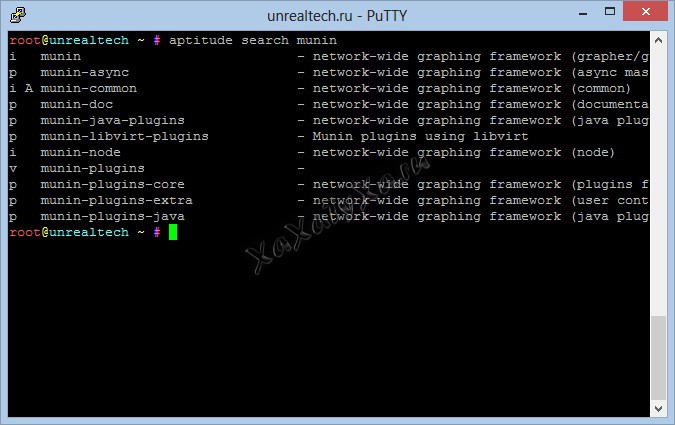
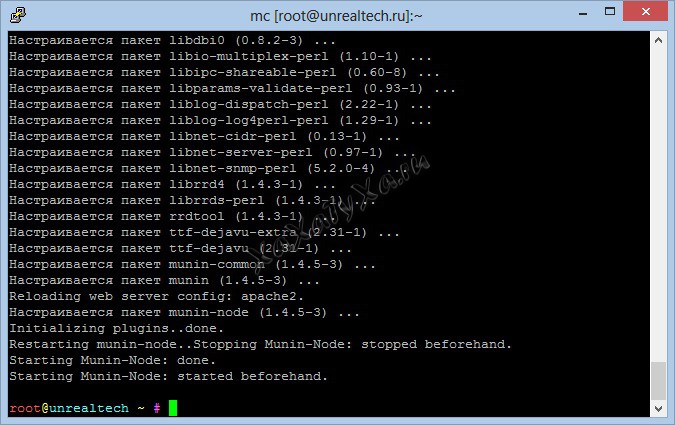
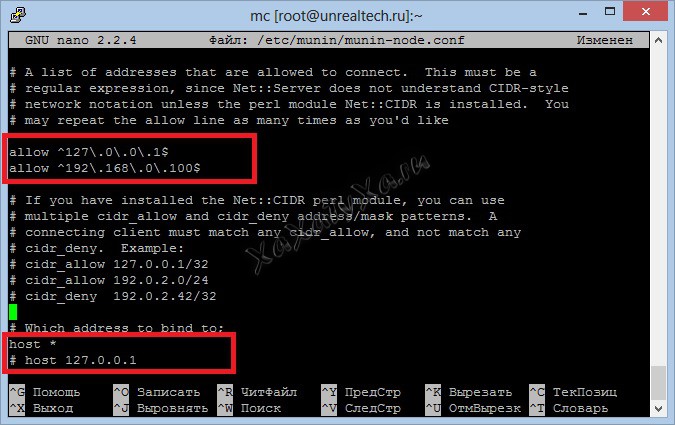
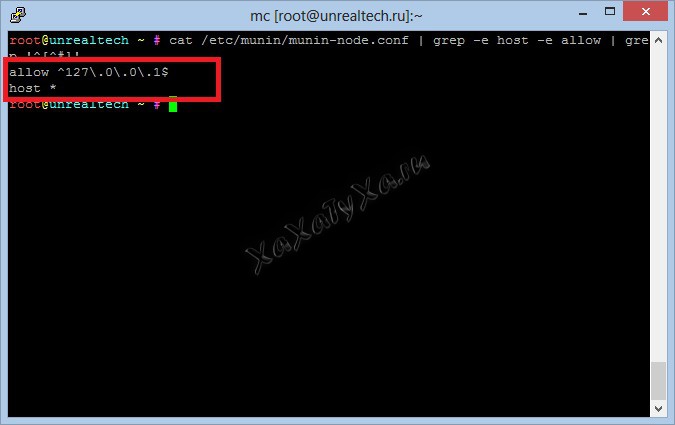
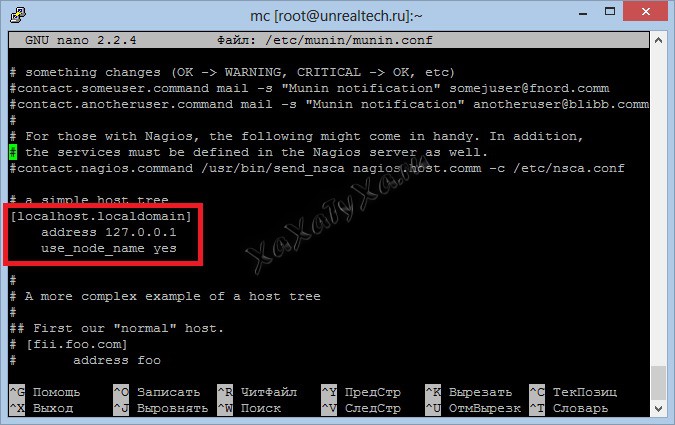
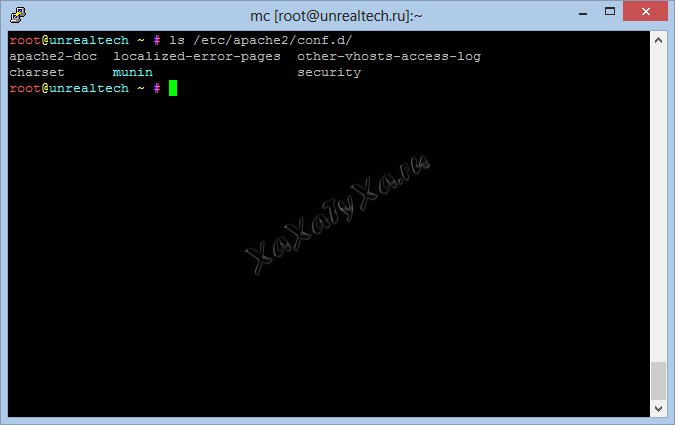

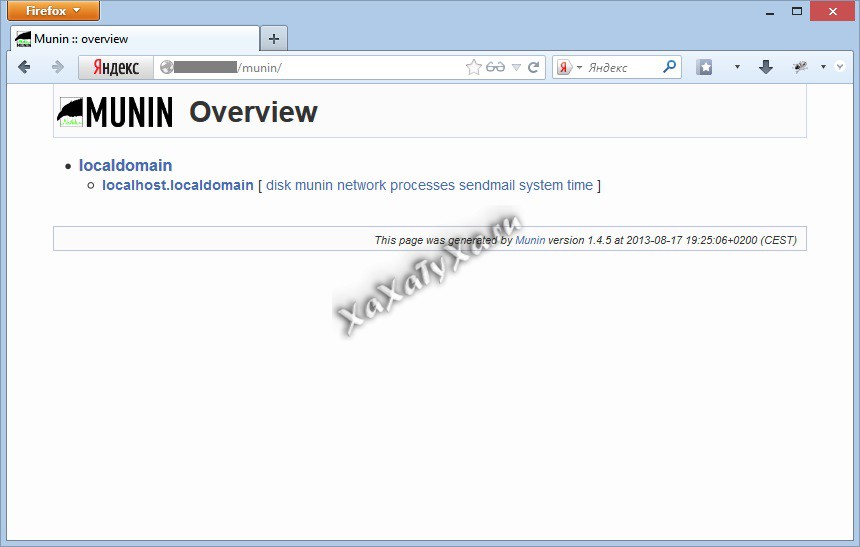
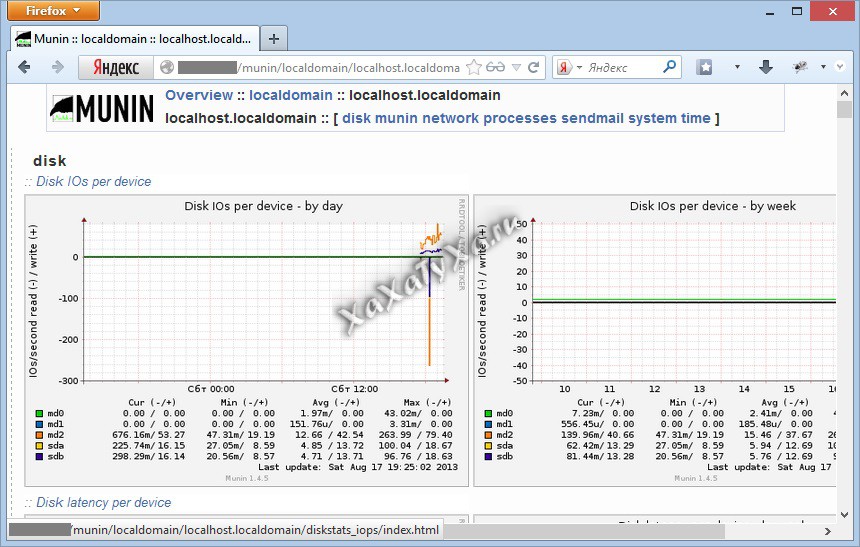
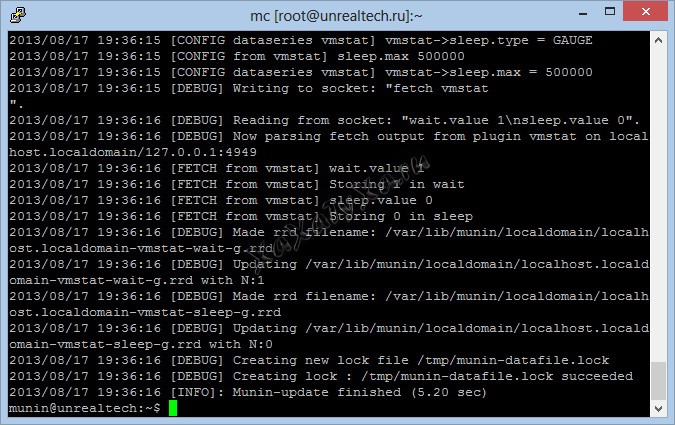
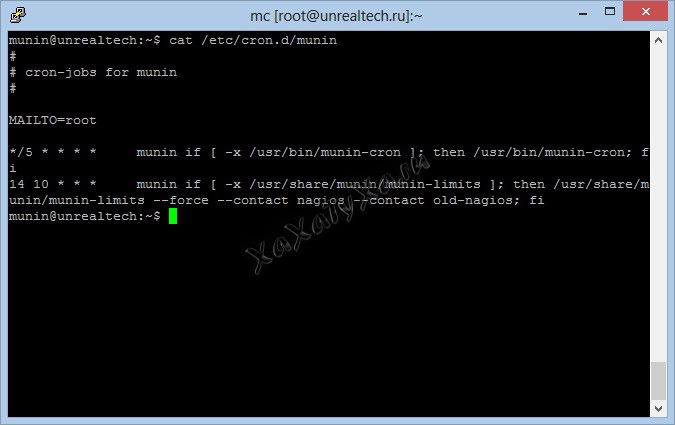

Свежие комментарии